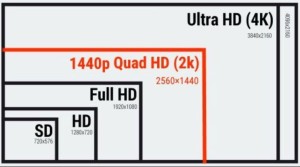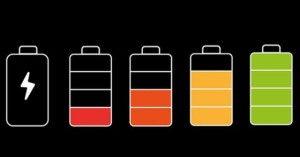Hướng dẫn sử dụng ghi âm trên iPhone nhanh chóng và dễ dàng
Trong cuộc sống hiện đại thì việc ghi lại các nội dung quan trọng như ghi chú trong cuộc họp, ý tưởng bất chợt hoặc lưu trữ các khoảnh khắc đặc biệt đã trở nên vô cùng cần thiết. Với iPhone, bạn có thể thực hiện điều này một cách nhanh chóng và tiện lợi nhờ vào ứng dụng ghi am (Voice Memos) được tích hợp sẵn. Tuy nhiên không phải ai cũng biết cách sử dụng vì vậy hôm nay 2handland sẽ hướng dẫn sử dụng ghi âm trên iphone nhanh chóng và dễ dàng.
Ghi âm trên iPhone là gì ?
- Ghi âm trên iPhone là một ứng dụng được thiết kế để người dùng dễ dàng ghi lại âm thanh với chất lượng cao. Với giao diện đơn giản và dễ sử dụng, bạn không cần phải là người am hiểu công nghệ mới có thể làm chủ tính năng này.
- Ứng dụng cho phép ghi âm các cuộc họp, bài giảng hoặc âm thanh môi trường, chỉnh sửa và cắt ghép file ghi âm, đồng bộ hóa các bản ghi với iCloud để truy cập trên nhiều thiết bị Apple.
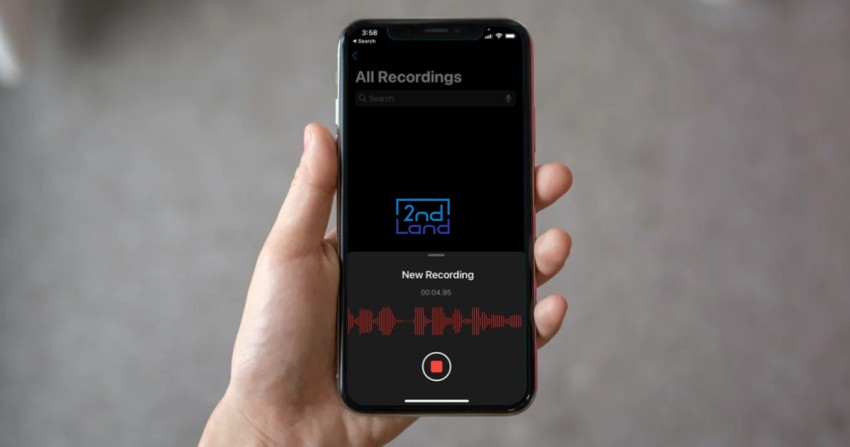
Cách sử dụng ghi âm trên iphone nhanh chóng và dễ dàng
Cách mở ghi âm trên iPhone
- Ta cần mở ứng dụng ghi âm bằng cách tìm biểu tượng ghi âm có hình sóng âm màu đỏ hoặc vuốt màn hình chính xuống và nhập ghi âm vào thanh tìm kiếm hay dùng Siri bằng cách nói “Hey Siri open Voice Memos”.
- Sau khi mở ứng dụng ghi âm ta nhấn vào nút tròn màu đỏ ở giữa màn hình để bắt đầu ghi âm. Khi ghi, sóng âm sẽ hiển thị trực tiếp, cho thấy mức độ âm thanh được ghi lại.
- Để tạm dừng ghi bạn hãy nhấn vào nút màu đỏ một lần nữa. Bạn có thể tiếp tục ghi âm bất cứ lúc nào bằng cách nhấn lại.
- Khi đã hoàn tất ghi âm nhấn nút dừng với biểu tượng hình vuông màu đỏ rồi nhập tên cho file ghi âm hoặc giữ nguyên tên mặc định do ứng dụng tự đặt. Bản ghi sẽ được lưu trong danh sách bên dưới giao diện chính của ứng dụng.
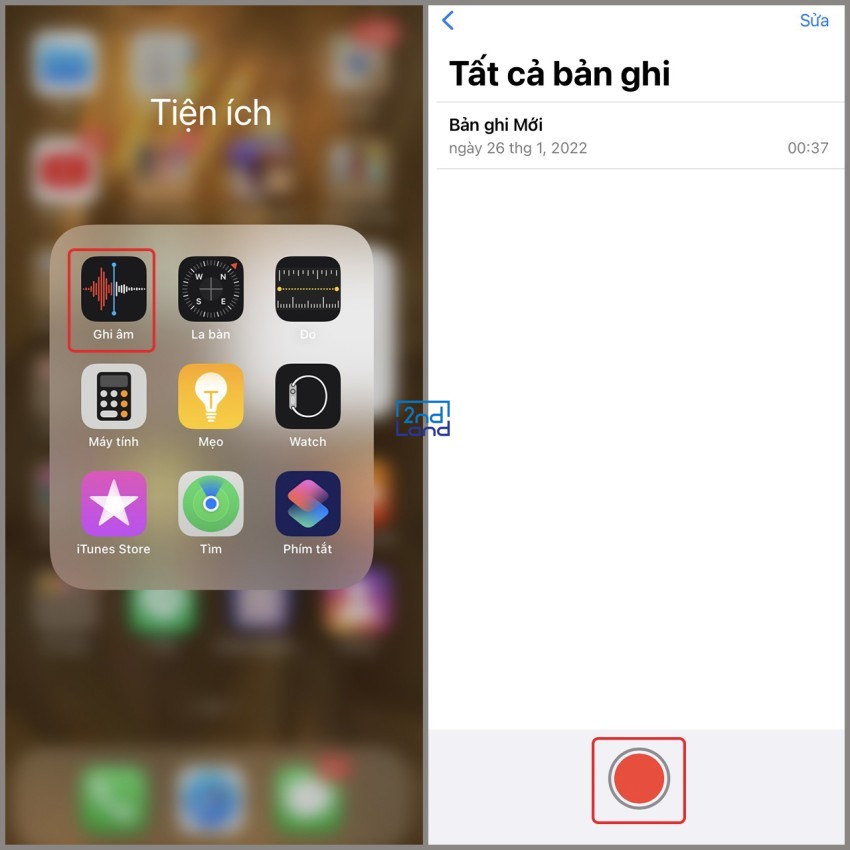
Chỉnh sửa bản ghi âm trên iPhone
- Bạn có thể cắt đoạn không cần thiết bằng cách mở file ghi âm cần chỉnh sửa, nhấn vào nút ba chấm hoặc biểu tượng chỉnh sửa rồi chọn "Chỉnh sửa bản ghi âm". Sau đó sử dụng thanh cắt để giữ lại đoạn âm thanh mong muốn và nhấn "Lưu" để hoàn tất.
- Nếu bạn muốn ghi thêm hoặc sửa đổi nội dung thì nhấn nút "Ghi đè" và tiếp tục ghi âm từ đoạn bạn chọn.
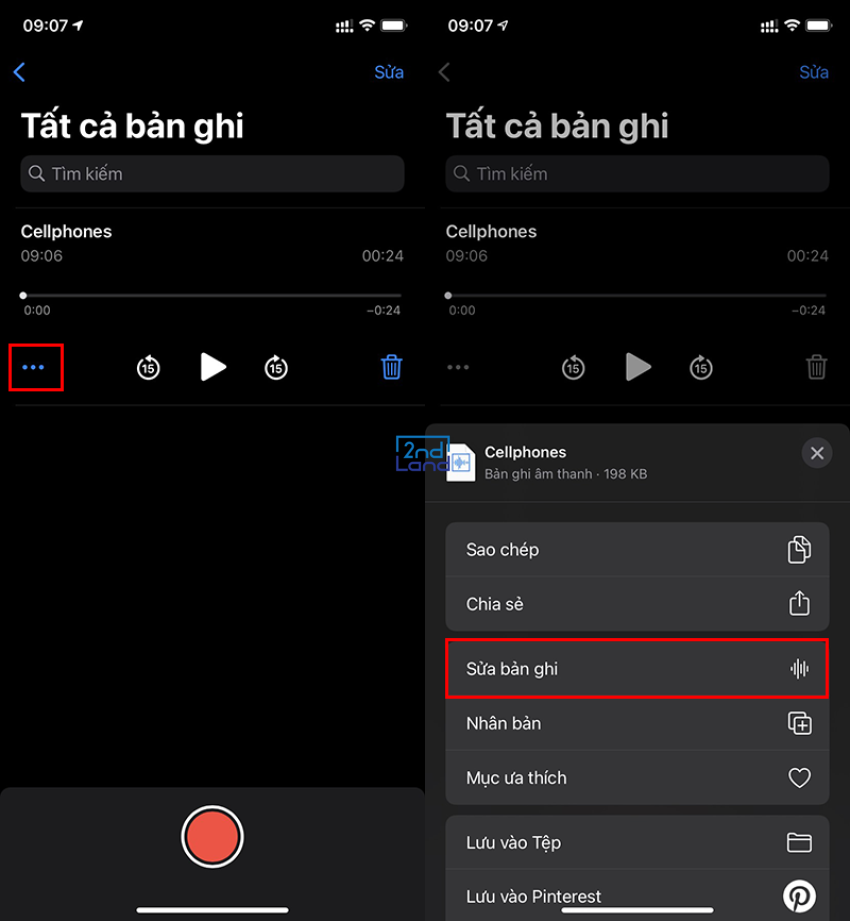
Chia sẻ và đồng bộ bản ghi âm trên iPhone
- Bạn có thể gửi bản ghi âm qua các nền tảng khác nhau bằng cách mở file ghi âm và nhấn vào biểu tượng chia sẻ có hình vuông có mũi tên và chọn ứng dụng muốn gửi như Zalo, Messenger hoặc Email.
- Để đồng bộ bản ghi âm trên iPhone ta cần kích hoạt iCloud bằng cách vào cài đặt tìm tên tài khoản của bạn chọn iCloud rồi bật "Ghi Âm". Mọi file ghi âm sẽ tự động được lưu trữ trên iCloud và có thể truy cập từ bất kỳ thiết bị Apple nào.
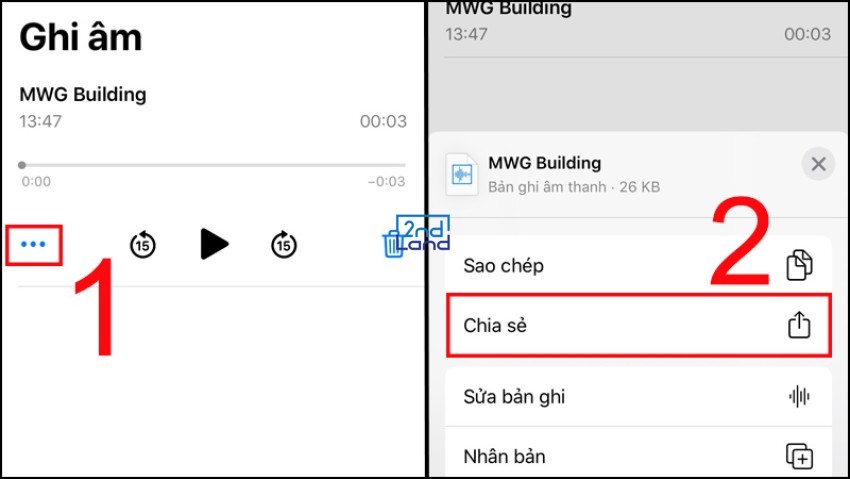
Các mẹo để sử dụng ghi âm trên iPhone hiệu quả
- Đặt iPhone gần nguồn âm thanh vì điều này giúp giảm tạp âm và cải thiện chất lượng ghi âm.
- Nếu cần chất lượng ghi âm cao hơn, bạn có thể kết nối iPhone với micro ngoài thông qua cổng Lightning hoặc Bluetooth.
- Đặt tên file dễ nhớ chẳng hạn như đặt tên file theo nội dung hoặc ngày tháng sẽ giúp bạn tìm lại dễ dàng hơn.

Ghi âm trên iPhone không chỉ là một ứng dụng đơn giản mà còn là một tính năng vô cùng tiện lợi, giúp người dùng ghi lại và lưu trữ các tệp âm thanh quan trọng trong cuộc sống hàng ngày. Hy vọng những thông tin mà 2handland đã cung cấp có thể giúp bạn sử dụng ghi âm trên iPhone nhanh chóng và dễ dàng.